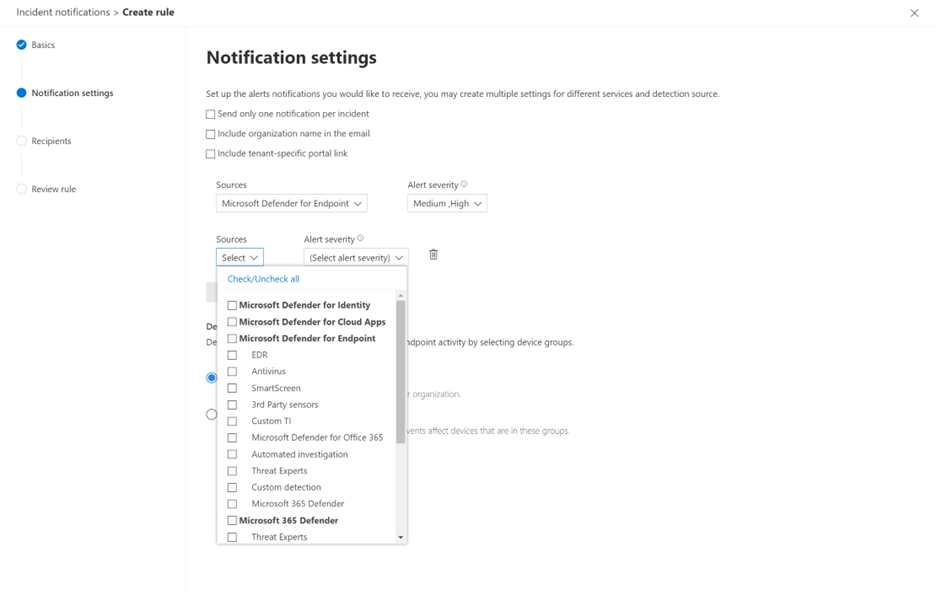Få meddelelser om hændelser via mail i Microsoft Defender XDR
Gælder for:
- Microsoft Defender XDR
Vigtigt!
Nogle oplysninger i denne artikel er relateret til et produkt, der er udgivet på forhånd, og som kan blive ændret væsentligt, før det udgives kommercielt. Microsoft giver ingen garantier, udtrykt eller stiltiende, med hensyn til de oplysninger, der er angivet her.
Du kan konfigurere Microsoft Defender XDR til at give dine medarbejdere besked via mail om nye hændelser eller opdateringer til eksisterende hændelser. Du kan vælge at få meddelelser baseret på:
- Alvorsgrad af vigtig besked
- Beskedkilder
- Enhedsgruppe
Vælg kun at modtage mailmeddelelser for en bestemt tjenestekilde: Du kan nemt vælge bestemte tjenestekilder, som du vil modtage mailmeddelelser for.
Få mere granularitet med bestemte registreringskilder: Du kan kun få meddelelser for en bestemt registreringskilde.
Angiv alvorsgraden pr. registrering eller tjenestekilde: Du kan vælge kun at få mailmeddelelser på bestemte forhold pr. kilde. Du kan f.eks. få besked om mellem- og højbeskeder for EDR og alle de forskellige muligheder for Microsoft Defender eksperter.
Mailmeddelelsen indeholder vigtige oplysninger om hændelsen, f.eks. hændelsesnavn, alvorsgrad og kategorier. Du kan også gå direkte til hændelsen og starte din analyse med det samme. Du kan få flere oplysninger under Undersøg hændelser.
Du kan tilføje eller fjerne modtagere i mailmeddelelserne. Nye modtagere får besked om hændelser, når de er tilføjet.
Bemærk!
Du skal have tilladelse til at administrere sikkerhedsindstillinger for at konfigurere indstillinger for mailbeskeder. Hvis du har valgt at bruge grundlæggende administration af tilladelser, kan brugere med rollerne Sikkerhedsadministrator eller Global administrator konfigurere mailmeddelelser.
På samme måde kan du, hvis din organisation bruger rollebaseret adgangskontrol, kun oprette, redigere, slette og modtage meddelelser baseret på enhedsgrupper, som du har tilladelse til at administrere.
Create en regel for mailmeddelelser
Følg disse trin for at oprette en ny regel og tilpasse indstillingerne for mailmeddelelser.
Gå til Microsoft Defender XDR i navigationsruden, vælg Indstillinger > Microsoft Defender XDR > Meddelelser via mail om hændelse.
Vælg Tilføj element.
Skriv navnet på reglen og en beskrivelse på siden Grundlæggende , og vælg derefter Næste.
Konfigurer på siden Meddelelsesindstillinger :
- Alvorsgrad af besked – Vælg de beskeder, der udløser en hændelsesmeddelelse. Hvis du f.eks. kun vil have besked om hændelser med høj alvorsgrad, skal du vælge Høj.
- Område for enhedsgruppe – Du kan angive alle enhedsgrupper eller vælge på listen over enhedsgrupper i din lejer.
- Send kun én meddelelse pr. hændelse – Vælg, om du vil have én meddelelse pr. hændelse.
- Medtag organisationsnavn i mailen – Vælg, om organisationens navn skal vises i mailmeddelelsen.
- Medtag lejerspecifikt portallink – Vælg, om du vil tilføje et link med lejer-id'et i mailmeddelelsen for at få adgang til en bestemt Microsoft 365-lejer.
Vælg Næste. På siden Modtagere skal du tilføje de mailadresser, der skal modtage hændelsesmeddelelserne. Vælg Tilføj efter at have skrevet hver ny mailadresse. Hvis du vil teste meddelelser og sikre, at modtagerne modtager dem i indbakkerne, skal du vælge Send testmail.
Vælg Næste. Gennemse indstillingerne for reglen på siden Gennemse regel, og vælg derefter Create regel. Modtagerne begynder at modtage hændelsesmeddelelser via mail baseret på indstillingerne.
Hvis du vil redigere en eksisterende regel, skal du vælge den på listen over regler. I ruden med regelnavnet skal du vælge Rediger regel og foretage dine ændringer på siderne Grundlæggende, Meddelelsesindstillinger og Modtagere .
Hvis du vil slette en regel, skal du vælge den på listen over regler. Vælg Slet i ruden med regelnavnet.
Når du har fået meddelelsen, kan du gå direkte til hændelsen og starte din undersøgelse med det samme. Du kan få flere oplysninger om undersøgelse af hændelser under Undersøg hændelser i Microsoft Defender XDR.
Næste trin
Se også
Feedback
Kommer snart: I hele 2024 udfaser vi GitHub-problemer som feedbackmekanisme for indhold og erstatter det med et nyt feedbacksystem. Du kan få flere oplysninger under: https://aka.ms/ContentUserFeedback.
Indsend og få vist feedback om